Código de erro 9c48 - Windows Update Error (corrigido)
Muitos usuários reclamam do código de erro "Windows update 9c48 internet explorer", que às vezes interrompe o funcionamento do sistema.Note que este erro pode ocorrer quando o usuário tenta instalar ou atualizar o Internet Explorer.Uma das principais razões para este código de erro é uma pasta de atualizações corrompida do Windows.Este código de erro também pode ocorrer quando o sistema não possui as atualizações necessárias para instalar o Internet Explorer 9.
Qual é a causa do erro do Windows Update 9c48?

Investigámos este problema em particular, analisando vários relatórios de utilizadores e tentando várias correcções actualmente recomendadas por outros utilizadores que foram capazes de resolver este problema.Acontece que vários cenários diferentes levam a este problema.Aqui está uma lista restrita de culpados conhecidos por detrás deste problema:
Genéricos WU glitch– Interromper a sua máquina durante uma actualização pode causar o que se chama uma falha genérica na actualização do Windows, que pode afectar futuras actualizações.Se este cenário se aplicar, você pode ser capaz de resolver o problema executando o programa de diagnóstico Windows Update e aplicando uma estratégia de recuperação apropriada.
Suíte AV superprotegida de terceiros– Acontece que várias suites AV são conhecidas por interferir com a ligação entre a WU e o servidor oficial da Microsoft (resultando em vários códigos de erro, incluindo este). Neste caso, a única maneira de resolver o problema é desativar a proteção em tempo real ao instalar uma atualização ou remover o pacote de terceiros da máquina.
Windows Module Installer desactivado– Como relatado por vários usuários, este código de erro também pode ocorrer quando um processo crítico (Windows Module Installer) é desativado (seja através de intervenção manual do usuário ou software de gerenciamento de recursos). Neste caso, você pode resolver o problema indo para a tela Serviços e desativando o serviço do Instalador de Módulo do Windows novamente.
Instalação do Internet Explorer Incompatível– Muitos usuários encontraram este problema após a instalação do IE11 em um computador Windows 7 usando um executável (instalação manual). Acontece que a instalação será bem sucedida mesmo que a versão do IE não seja totalmente compatível.Neste caso, você pode resolver o problema retornando ao Internet Explorer 10 usando a linha de comando estendida.
Arquivo do sistema danificado– Os arquivos de sistema danificados também podem ser responsáveis por esta mensagem de erro.Alguns usuários que também encontraram este problema foram capazes de resolvê-lo usando um snapshot previamente salvo para restaurar o computador a um estado saudável, ou realizando uma restauração ou instalação limpa para atualizar todos os componentes do Windows.
Como consertar o Windows Update 9c48?
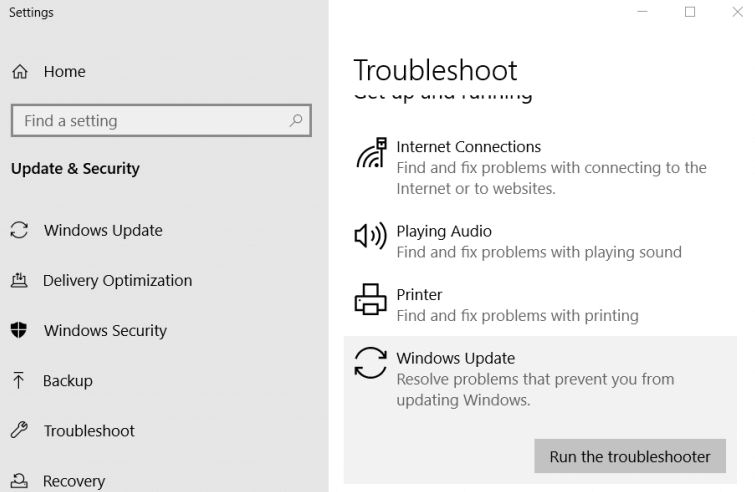
Executar o Windows Update Diagnostics e Resolução de Problemas
- Alguns usuários relataram que o Windows Update Troubleshooter corrigiu o erro 9c48.
- Para abrir o Windows Update Troubleshooter, pressione a tecla Windows e a tecla S ao mesmo tempo.
- Digite "resolvedor de problemas" como o termo de busca.
- Clique em "Windows Update Settings" para abrir uma janela como a que aparece abaixo.
- Selecione Windows Update e clique em Run This Troubleshooting (Executar esta solução de problemas).
- Quando o troubleshooter sugerir uma possível solução, clique em Apply this Troubleshooting option.
- Depois reinicie o seu desktop ou laptop.
Verifique o instalador do módulo Windows
O erro 9c48 pode ocorrer se o instalador do módulo Windows não estiver habilitado.
- Para verificar se este serviço está habilitado, abra Executar pressionando a combinação de teclas Windows + R.
- Para abrir a janela Serviços, digite services.msc no campo Abrir e clique em OK.
- Clique duas vezes no Windows Modules Installer para abrir sua janela de propriedades.
- Selecione Automático no menu suspenso Tipo de Inicialização.
- Clique no botão Aplicar.
- Selecione a opção OK.
Remoção de software antivírus de terceiros
Software antivírus de terceiros, como AVAST e McAfee, pode ser responsável pelo erro 9c48.
- Para remover o software antivírus, execute o comando Executar.
- Digite appwiz.cpl no campo Abrir e clique em OK.
- Selecione seu programa antivírus no aplicativo Programas e Recursos no Painel de Controle.
- Selecione a opção Desinstalar.
- Confirme clicando em "Sim" e inicie o assistente de remoção do software.
- Reinicie o Windows depois de desinstalar o programa antivírus.
O Windows Defender pode então substituir o software antivírus desinstalado se a sua desinstalação resolver o problema.
Antes de desinstalar o programa antivírus, você pode desativá-lo para ver se ele resolve o problema de atualização clicando com o botão direito do mouse no ícone na barra de tarefas e selecionando a opção para desativá-lo ou desativá-lo.
Se isso resolver o problema, desinstale o programa antivírus como descrito acima.
Restaurar janelas
O Utilitário de Restauração do Sistema Windows pode corrigir o erro 9c48 se o seu computador desktop ou laptop tivesse um ponto de restauração instalado antes do erro 9c48 começar a parar as atualizações nele.
- Primeiro, corre o acessório Run.
- Digite rstrui na caixa de texto Executar e clique em OK para abrir Restauração do sistema.
- Selecione Outra Recuperação se a Restauração do Sistema mostrar esta opção.
- Clique em Próximo para ir para a lista de pontos de restauração.
- Selecione Mostrar mais pontos de restauração se a Restauração do sistema mostrar esta configuração.
- Selecione um ponto de restauração que restaure seu laptop ou computador desktop ao ponto em que o erro 9c48 não seja o problema em seu laptop ou computador desktop.
- Em caso de dúvida, selecione o ponto de restauração mais antigo.
- O software instalado após o ponto de restauração selecionado será removido.
Para verificar que software será desinstalado, selecione a opção Procurar programas relacionados. - Clique em Next e depois em Done para confirmar.
As soluções acima podem corrigir o código de erro 9c48 do Windows Update no seu computador desktop ou laptop.Como último recurso, você pode reiniciar o Windows se as soluções acima não corrigirem o erro 9c48.
O post "Reiniciar o Windows 10 para as configurações de fábrica" tem mais informações sobre como reiniciar a plataforma.
Perguntas Mais Frequentes
Como corrigir o erro 0x80080005?
O código de erro 0x80080005 é exibido pelo Windows Update quando ele falha no download e na instalação de uma ou mais atualizações.Para resolver o problema, você precisa primeiro desativar o programa antivírus que pode estar causando o problema.A próxima solução é executar varreduras SFC e DISM usando a linha de comando como administrador.
Como corrigir o erro 0x80073701?
- Corrigido o código de erro de atualização do Windows 10: 0x80073701.
- Reinicie o Windows Update.
- Restaure o seu computador para corrigir o código de erro 0x80073701.
- Verifique as configurações de data e hora no Windows.
- Remova manualmente a atualização que causa o código de erro 0x80073701.
- Descarregar e instalar manualmente a actualização KB3081440.
Como faço para corrigir erros de atualização do Windows?
Se você obtiver um código de erro ao baixar e instalar as atualizações do Windows, o Update troubleshooter pode ajudá-lo a corrigir o problema.Selecione Iniciar -> Configurações -> Atualização e Segurança -> Solução de problemas -> Diagnóstico adicional.Depois selecione Windows Update -> Run Troubleshooting no menu Iniciar.
Como faço para corrigir um erro de atualização do Windows 10?
- Certifique-se de que o seu dispositivo tem memória suficiente.
- Execute o Windows Update várias vezes.
- Verifique os drivers de terceiros e faça o download de quaisquer atualizações.
- Desactivar qualquer hardware adicional.
- Verifique se o seu gestor de dispositivos tem erros.
- Remova o software de segurança de terceiros.
- Recuperar erros no disco rígido.
- Realize uma reinicialização limpa no Windows.